如何在Arch Linux上正确安装和设置KDE Plasma?
时间:2020-05-31来源:www.pcxitongcheng.com作者:电脑系统城
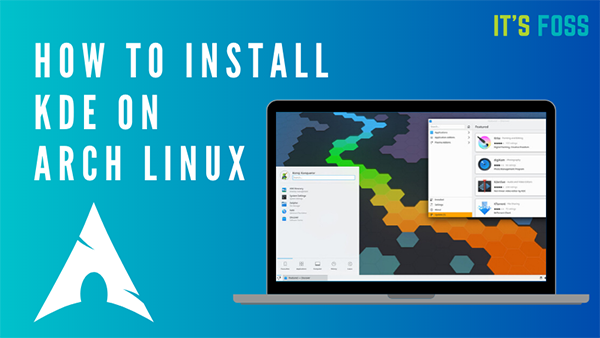
我相信你是按照这份很棒的指南安装来 Arch Linux 的,这篇指南最后提到了 GNOME 桌面的安装步骤。
但现在,不是每个人都是 GNOME 的粉丝,有几个读者要求我们向他们展示如何在 Arch Linux 上配置 KDE 桌面。
因此,我创建了这个指南来演示如何在 Arch Linux 上正确安装和配置 KDE 桌面(也被称为 KDE Plasma桌面)的步骤。
如何在 Arch Linux 上安装和设置 KDE 桌面环境?
请记住,KDE 不允许直接以 root 身份登录。如果你已经安装了 Arch Linux 并以 root 身份使用,你应该创建一个新的用户,并给它以 root 身份运行命令的 sudo 权限。
如果你只是最小化安装了 Arch Linux,那么你可能是以 TTY 终端方式登录的。如果你使用的是其他桌面环境,步骤也是一样的。
让我们开始吧!
步骤 1:创建一个 sudo 用户(如果你只有 root 用户)
你可以使用 useradd 命令来创建一个新用户。我创建的用户名为 dimitrios(这是我的名字)。你可以使用与你的名字匹配的东西。
选项 -m 为新创建的用户创建一个主目录。
useradd -m dimitrios
你还应该为这个用户设置一个密码。使用此命令:
passwd dimitrios
现在你已经创建了用户,给它 sudo 权限。首先,安装 sudo 和一个像 nano 这样的命令行文本编辑器。
pacman -S sudo nano
sudo 的配置文件是 /etc/sudoers。该文件应该使用 visudo 来编辑,它会锁定 sudoers 文件,将编辑的内容保存到一个临时文件中,并在复制到 /etc/sudoers 之前检查该文件的语法。
要使用 nano 作为 visudo 编辑器,请这样设置:
EDITOR=nano visudo
像我的示例那样添加下面这一行,然后保存并退出。
dimitrios ALL=(ALL) ALL

保存你的更改,然后退出编辑器。你现在在 Arch Linux 上有了一个 sudo 用户。
步骤 2 :安装 KDE Plasma 桌面
要运行 KDE 桌面,你需要以下软件包。
- Xorg 组
- KDE Plasma 桌面环境
- Wayland KDE Plasma 的会话
- KDE 应用程序组(包括 KDE 特有的应用程序:Dolphin 管理器和其他有用的应用程序)。
你可以用下面的命令安装上述部分。
pacman -S xorg plasma plasma-wayland-session kde-applications
安装后,启用显示管理器和网络管理器服务。
systemctl enable sddm.servicesystemctl enable NetworkManager.service
快完成了。关闭你的系统。
shutdown now
重新打开系统电源,你应该会看到 KDE 的登录界面。你还记得为你的 sudo 用户设置的密码吗?用它来登录。

接下来?
你可能会想探索一下基本的 pacman 命令,了解一下 Arch 用户资源库,了解一下 AUR 助手。
希望这篇教程对你在 Arch Linux 上安装 KDE 桌面有所帮助。
相关信息
-
-
2024-07-18
Centos 7 二进制安装配置 MariaDB数据库 -
2024-07-18
Centos7默认firewalld防火墙使用命令大全 -
2024-07-07
四种执行python系统命令的方法
-
-
linux 文件权限怎么解析
常用权限linux系统内有档案有三种身份 u:拥有者 g:群组 o:其他人这些身份对于文档常用的有下面权限:r:读权限,用户可以读取文档的内容,如用cat,more查看w:写权限,用户可以编辑文档x...
2024-07-07
-
如何使用WPSeku找出 WordPress 安全问题?
然而,如果我们遵循通常的 WordPress 最佳实践,这些安全问题可以避免。在本篇中,我们会向你展示如何使用 WPSeku,一个 Linux 中的 WordPress 漏洞扫描器,它可以被用来找出你安装...
2024-07-03
热门系统总排行
- 4754次 1 雨林木风Win10专业版64位纯净版系统官方下载
- 3784次 2 电脑公司ghost win7 64位纯净专业版v2019.08
- 2502次 3 Win11官方最新版系统下载_Ghost Win11 22000.434(KB5009566)专业免激活版下载
- 2324次 4 深度技术 GHOST WIN10 X64 纯净版 V2019.09(64位)
- 1882次 5 电脑系统城ghost win7 sp132位 经典标准版 V2019.11
- 1794次 6 电脑公司 GHOST XP SP3 安全稳定纯净版 V2019.08
- 1733次 7 电脑公司ghost win7 32位精简旗舰版v2019.08
- 1700次 8 电脑公司 GHOST WIN10 X64 正式专业版 V2019.09(64位)
系统教程栏目
栏目热门教程
- 3564次 1 使用nginx代理gogs遇到推送代码错误的问题(RPC failed; HTTP 413 curl 22 The requested URL returned error: 413)
- 3163次 2 PVE连接Wi-Fi教程
- 3136次 3 supervisor重启服务失败
- 2431次 4 MobaXterm的基本使用与快捷键介绍
- 2061次 5 nginx报错[emerg] duplicate upstream
- 2024次 6 spark报错:WARN util.Utils: Service 'SparkUI' could not bind on port 4040. Attempting port 40
- 1984次 7 LINUX中如何查看某个端口是否被占用
- 1970次 8 Linux /etc/network/interfaces配置接口方法
- 1926次 9 CentOS 8 系统图形化安装教程(超详细)
- 1897次 10 CentOS7 多IP搭建SOCKS5代理服务器
人气教程排行
- 56679次 1 联想笔记本进入bios的三种方法 联想笔记本怎么进入bios
- 51285次 2 打印机为什么打印出来是黑的_打印出来纸张表面黑的解决方法
- 39166次 3 笔记本电脑序列号在哪|笔记本电脑序列号怎么看
- 32783次 4 对于目标文件系统文件过大无法复制到u盘怎么解决方法
- 31658次 5 键盘全部按键没反应的解决方法 键盘被锁住按什么键恢复
- 30927次 6 键盘win键无效的解决办法 电脑win键失效怎么办?
- 30837次 7 mac连上wifi却上不了网如何解决 网络没问题但mac无法上网怎么办
- 27300次 8 小马激活工具 Win10正版激活 一键完美激活Win10_小编亲测
- 26439次 9 win7旗舰版激活密钥大全
- 25426次 10 电脑免费的加速器有哪些 永久免费的四款加速器推荐
站长推荐
- 12747次 1 Win11怎么激活?Win11系统永久激活方法汇总(附激活码)
- 6277次 2 联想拯救者win10一键恢复如何使用_联想win10一键还原孔使用方法
- 5819次 3 如何用u盘装系统?用系统城U盘启动制作盘安装Win10系统教程
- 5116次 4 怎么在u盘pe下给电脑系统安装ahci驱动
- 4682次 5 联想电脑开机出现PXE-MOF:Exiting Intel PXE ROM怎么解决
- 3948次 6 华硕笔记本bios utility ez mode设置图解以及切换成传统bios界面方法华硕笔记本bios utility ez mode设置图解以及切换成传统bios界面方法
- 3173次 7 win10怎么改为uefi启动_win10系统设置uefi启动模式的方法
- 1926次 8 CentOS 8 系统图形化安装教程(超详细)
- 1876次 9 win10系统下检测不到独立显卡如何解决
- 1850次 10 VMware中安装Linux系统(Redhat8)及虚拟机的网络配置方法
热门系统下载
- 4754次 1 雨林木风Win10专业版64位纯净版系统官方下载
- 4626次 2 Windows Server 2019 官方原版系统64位系统下载
- 4322次 3 网吧游戏专用Win7 Sp1 64位免激活旗舰版 V2021.05
- 4248次 4 Windows Server 2008 简体中文官方原版32位系统下载
- 3944次 5 Windows Server 2008 R2 简体中文官方原版64位系统下载
- 3784次 6 电脑公司ghost win7 64位纯净专业版v2019.08
- 3617次 7 电脑公司ghost win10 64位游戏专用精简网吧版v2020.05
- 3569次 8 Windows Server 2012 R2 官方原版系统64位系统下载
















